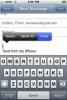La función de aumento de su iPhone puede convertirse en una molestia.
Credito de imagen: Nonwarit / iStock / Getty Images
La ampliación de texto e imágenes en su iPhone facilita la lectura de texto en su navegador, correo electrónico y otras aplicaciones, pero cuando no puede ver todos los íconos en su iPhone o no puede deshabilitar la función de zoom, la conveniencia se convierte rápidamente en una carga. Cuando desee salir de una instancia en la que pellizcó, tocó o habilitó ciertas funciones de accesibilidad que amplían el texto y las páginas, puede volver a la vista normal con algunos gestos rápidos.
Gestos de pellizco
Pellizque hacia adentro con dos dedos para alejar el texto y restaurar el tamaño predeterminado. Utilice el gesto de pellizcar para reducir el tamaño del texto o ampliarlo varias veces su tamaño normal. El gesto funciona en varias aplicaciones de uso común, incluidas Mail, Safari, archivos PDF en iBooks y Quick Look, Maps y la aplicación Fotos. Esta opción no se aplica a los iconos y aplicaciones de la pantalla de inicio que no admiten el gesto de pellizcar.
Video del día
Característica de zoom
Las funciones de zoom hacen que los iconos de la pantalla de inicio sean más grandes, así como cualquier otra aplicación que admita la función. Cuando está activada, la función de zoom facilita la lectura de iconos para las personas con discapacidades visuales. Puede acercar y alejar el zoom tocando dos veces cualquier pantalla con tres dedos. Desactive la opción seleccionando la aplicación "Configuración", eligiendo "General" y tocando la opción "Accesibilidad". Seleccione "Zoom" y desactive la función.
Ampliación automática de texto
IOS 7 proporciona una forma de ampliar automáticamente el texto según las preferencias que seleccione. Puede ajustar el grado en que el texto se agranda en una aplicación o deshabilitar la opción por completo. Dentro de la configuración de accesibilidad, puede deshabilitar la ampliación automática del texto seleccionando "Texto más grande" y colocando el interruptor de palanca "Tamaños de accesibilidad más grandes" en la posición de apagado. Si no desea desactivar esta función pero desea reducir el grado o la ampliación, ajuste el control deslizante para controlar cuánto se agranda el texto.
Zoom inteligente
El zoom inteligente funciona de forma diferente a la función de zoom. En lugar de ampliar toda la página para que se extienda más allá del área visible, solo extiende el área visible del texto para que todo el ancho quepa en la pantalla. Esta opción evita la necesidad de realizar ajustes mediante el gesto de pellizcar o deslizar por la pantalla para ver todo el texto disponible. Cuando el texto no cabe en la página de Mail, Safari, Fotos, Mapas y cualquier otra aplicación que admita la función, toca dos veces la pantalla con un dedo para que quepa en el área visible.